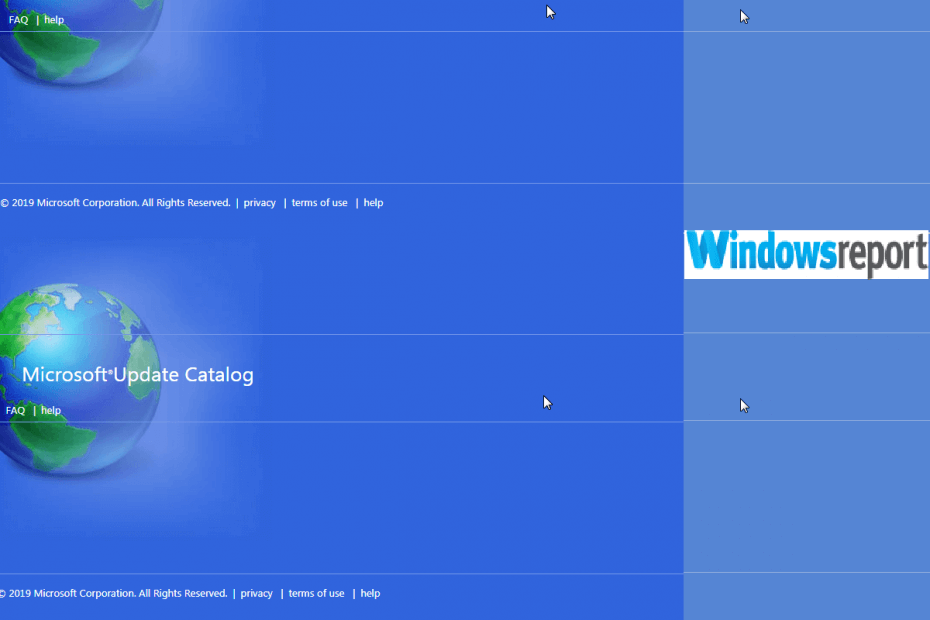
이 소프트웨어는 일반적인 컴퓨터 오류를 복구하고 파일 손실, 맬웨어, 하드웨어 오류로부터 사용자를 보호하고 최대 성능을 위해 PC를 최적화합니다. 3 가지 간단한 단계로 PC 문제를 해결하고 바이러스를 제거하십시오.
- Restoro PC 수리 도구 다운로드 특허 기술 (특허 가능 여기).
- 딸깍 하는 소리 스캔 시작 PC 문제를 일으킬 수있는 Windows 문제를 찾습니다.
- 딸깍 하는 소리 모두 고쳐주세요 컴퓨터의 보안 및 성능에 영향을 미치는 문제 해결
- Restoro는 0 이번 달 독자.
그만큼 Microsoft 업데이트 카탈로그 Microsoft 소프트웨어 사용자에게 중요한 서비스입니다. 응용 프로그램에 대한 모든 중요 업데이트 목록을 제공 할뿐만 아니라 모든 필수 하드웨어 드라이버 및 Microsoft 핫픽스에 대한 원 스톱 저장소 역할도합니다.
따라서 악명 높은 Microsoft 업데이트 카탈로그가 설치되지 않거나 다음과 같은 작업을 시도 할 때 다운로드되지 않는 등의 오류가 발생하기 시작하면 문제가됩니다. 드라이버 다운로드 및 설치/ 회사 네트워크를 통해 업데이트합니다.
다른 수많은 Microsoft 서비스 및 기술이 Microsoft Update 카탈로그에서만 정보와 관련 업데이트를 가져 오기 때문에 이는 특히 큰 과제입니다.
음, 우리 팀은이 도구를 분석하고 그 과정에서 오류에 대한 몇 가지 작업 수정 사항을 발견했습니다. 여기 있습니다.
Microsoft Update 카탈로그를 해결하는 방법이 다운로드되지 않음
해결 방법 1: 팝업 차단 비활성화
Internet Explorer의 팝업 차단기는 수많은 업데이트 카탈로그 파일이 일부 컴퓨터에서 다운로드되는 것을 방지하는 것을 좋아하는 것 같습니다.
비활성화하면 상황이 바뀔 수 있습니다. 방법은 다음과 같습니다.
Microsoft Internet Explorer에서
- Microsoft Internet Explorer를 엽니 다.
- 클릭 도구 그때 인터넷 옵션 에 메뉴 바.
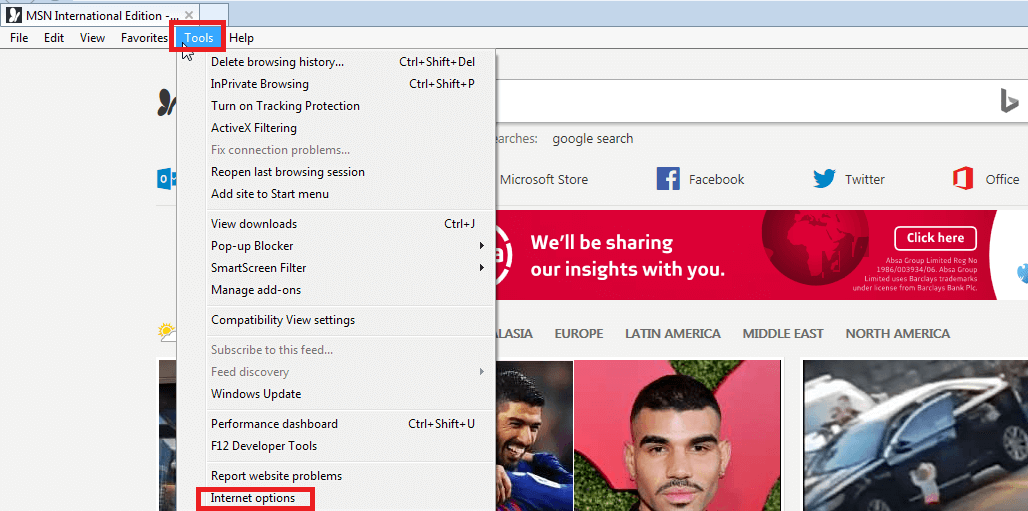
- 눌러 은둔 (4 단계 이후 스크린 샷 참조).
-
선택 취소 아래에있는 체크 박스에 팝업 차단기. 차단기가 비활성화됩니다.
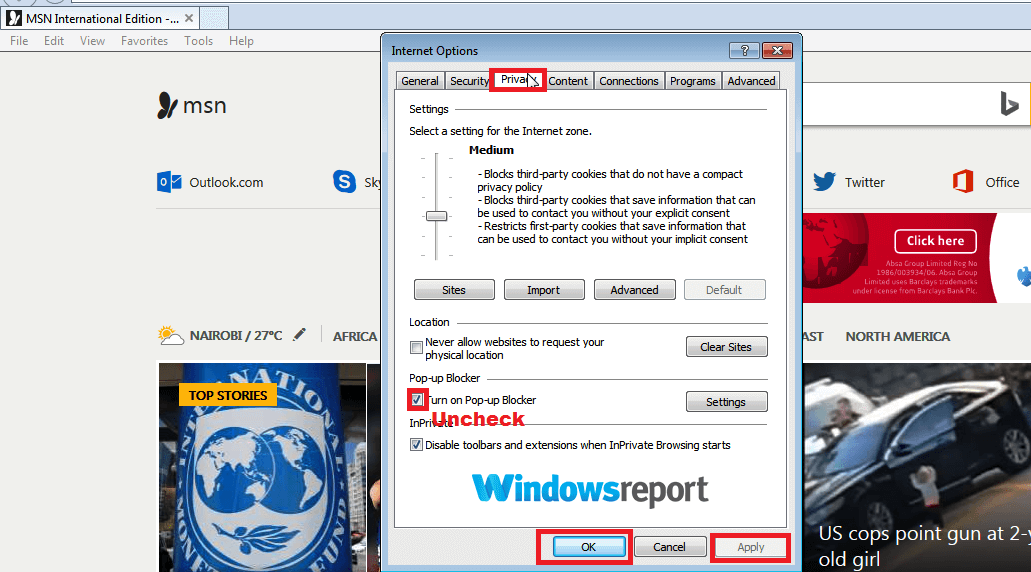
- 딸깍 하는 소리 대다 과 확인 이러한 변경 사항을 저장합니다.
- 또한 읽으십시오: Windows 10, 8.1에서 개인 정보 설정을 변경하는 방법
Microsoft Edge 브라우저에서
- Edge를 엽니 다.
- 클릭 더 버튼 (오른쪽 상단 근처에있는 세 개의 점).

- 클릭 설정 보여진 바와 같이.
- 볼 때까지 아래로 스크롤 고급 설정보기 클릭합니다.
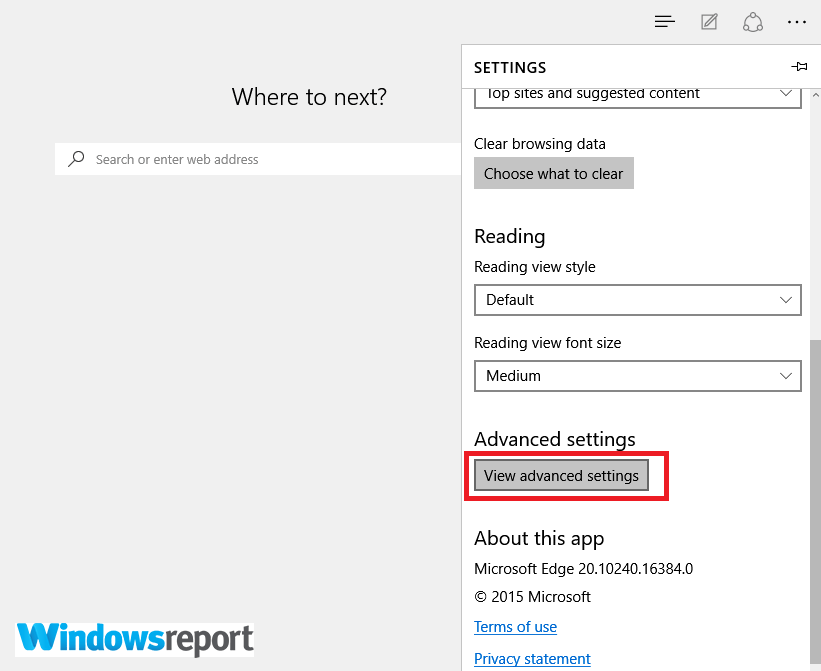
- 슬라이더를 아래의 팝업 차단 왼쪽 탭. 다시 이것 팝업을 비활성화합니다..
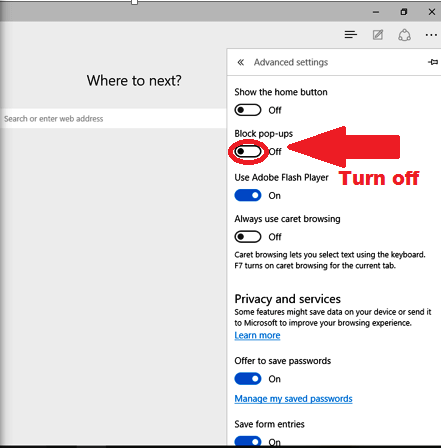
Microsoft 업데이트 카탈로그 서비스에 다시 액세스 할 수 있습니다.
해결 방법 2: 대체 브라우저 사용
수년 동안 업데이트 카탈로그 웹 사이트는 Internet Explorer에서만 독점적으로 작동했습니다. 그러나 현재 사이트의 반복은 다른 인기있는 브라우저를 꽤 잘 지원합니다.
또한 더 이상 ActiveX 컨트롤이 필요하지 않으므로 오류가 발생하지 않는 경우 Chrome, Mozilla Firefox, Opera 또는 즐겨 찾는 인터넷 브라우저를 사용하여 업데이트를 다운로드 할 수 있습니다.
- 또한 읽으십시오: 모든 브라우저에서 Microsoft 업데이트 카탈로그에 액세스하는 방법
해결 방법 3: 기존 브라우저 추가 기능 끄기
일부 추가 기능은 내재 된 호환성 위험을 수반하여 때때로 브라우저에서 다운로드를 거부합니다.
이 기능을 끄면 필요한 업데이트, 드라이버 및 핫픽스를 성공적으로 설치할 수있는 문이 열립니다.
단계 :
Internet Explorer에서
- Internet Explorer를 열고 도구
- 이제 클릭 추가 기능 관리.
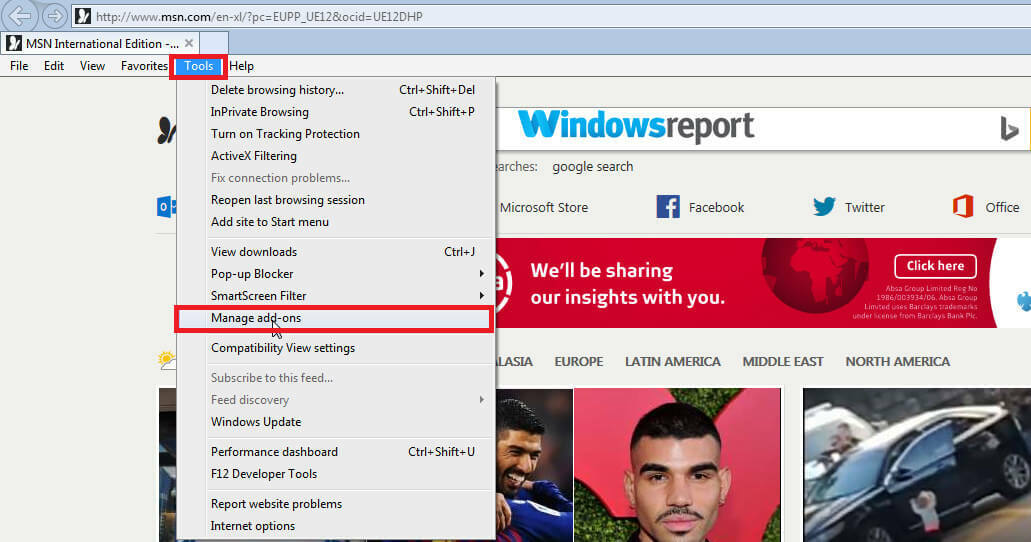
- 아래의 보여 주다 드롭 다운, 선택 모든 추가 기능 (다음 스크린 샷 확인).
- 이제 표시된 모든 추가 기능을 선택하십시오. 활성화 됨 그리고 선택 비활성화 끄려면.
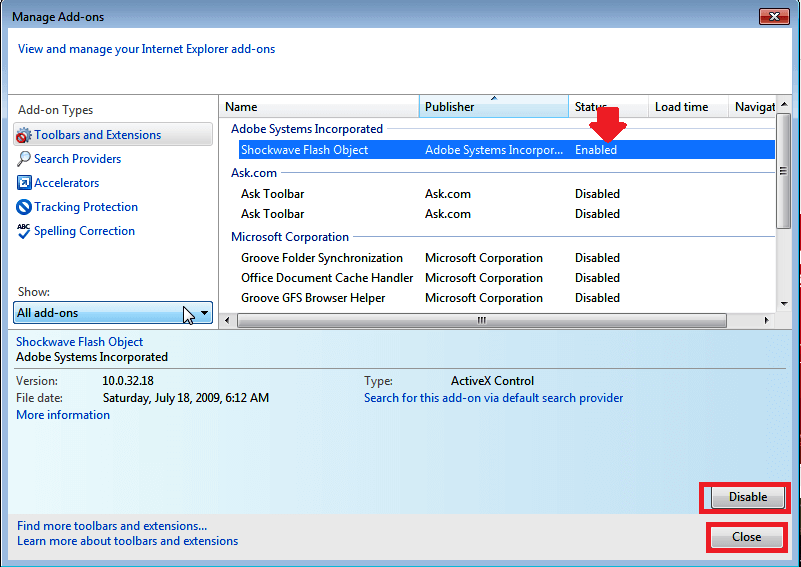
- 닫기.
Microsoft Edge에서
애드온이 호출됩니다. 확장 Edge에서 지원되며 브라우저에서 Windows 10 1 주년 업데이트.
- Microsoft Edge를 엽니 다.
- 클릭 더보기 (…)메뉴에 액세스합니다.
- 고르다 확장 메뉴에서.
-
마우스 오른쪽 버튼으로 클릭 문제를 일으킬 수있는 확장에 대해 끄다.
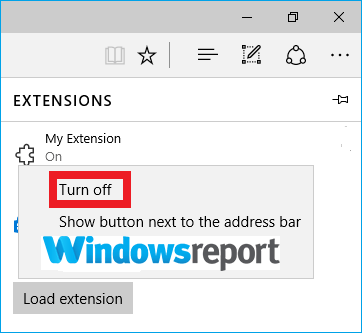
- 또한 읽으십시오: Microsoft Edge를 닫을 수 없습니까? 이 7 가지 솔루션은
해결 방법 4: 시스템의 날짜 및 시간 조정
날짜 / 시간이 잘못된 값을 표시하는 경우 시간대를 포함하여 적절하게 조정하십시오.
단계 :
윈도우 7
- 동시에 누르기 Windows + R 키 키보드에서.
- 유형 "제어" 에 실행 대화 상자.

- 제어판이 열립니다. 입력하여 날짜 / 시간 검색 시각 제어판 검색 대화 상자에서 날짜와 시간.
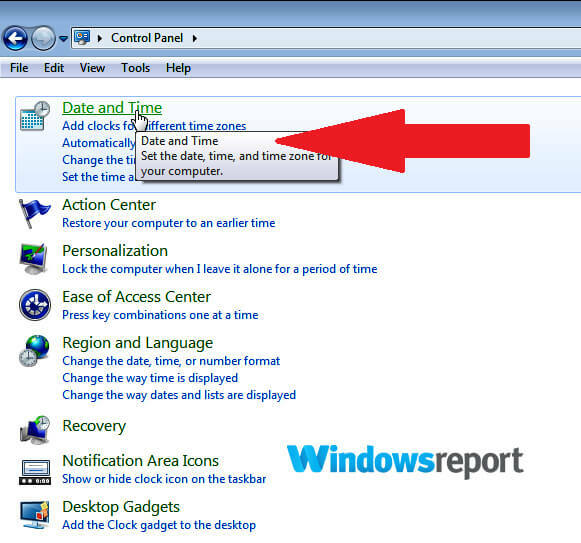
- 날짜, 시간 및 시간대
- 변경 사항을 저장하십시오.
창 8 / 8.1
- 프레스 Windows + I 여는 열쇠 설정 참 바에서.
- 고르다 PC 설정 변경 설정 창에서.
- 이제 클릭 시간과 언어.
- 프레스 데이터 및 시간 변경.
- 필요에 따라 조정하십시오.
윈도우 10
- 시간 아이콘은 화면 오른쪽 하단에 있습니다. 마우스 오른쪽 버튼으로 클릭하고 조정을 선택하십시오. 데이트/시각.
- 팝업되는 새 창의 왼쪽에서 데이트/시각
- 딸깍 하는 소리 변화 아래의 날짜 변경 및시각 지역.
- 필요에 따라 두 가지 설정을 업데이트하십시오.
방법 5: Windows Update 문제 해결사 실행
때때로 Microsoft 업데이트 문제 해결사를 실행하여 문제가 제거됩니다. 그것을 시작하고 도움이되는지 확인하십시오.
단계 :
윈도우 10
- 다운로드 Windows 10 업데이트 문제 해결사. 둘 중 하나를 선택하십시오 열다 또는 저장 팝업 창이 표시되면
선택하면 저장, 다운로드 폴더 (파일이 다운로드 된 폴더의)로 이동 한 다음 wu.diagcab 파일을 클릭하여 문제 해결사를 시작합니다 (마우스 오른쪽 버튼으로 클릭하고 열기를 선택할 수도 있음).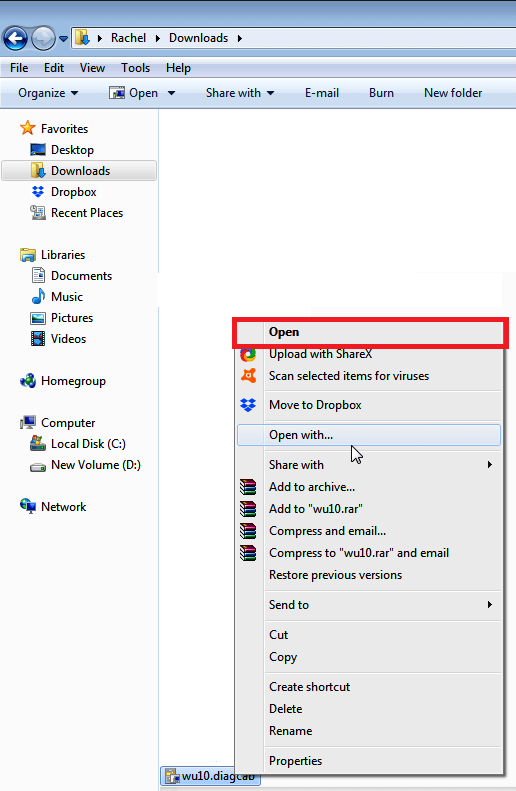
- 고르다 다음 그런 다음 Windows Update 카탈로그 문제를 제거하는 단계를 따릅니다.
시스템 검사를 실행하여 잠재적 오류 발견

Restoro 다운로드
PC 수리 도구

딸깍 하는 소리 스캔 시작 Windows 문제를 찾습니다.

딸깍 하는 소리 모두 고쳐주세요 특허 기술 문제를 해결합니다.
Restoro Repair Tool로 PC 스캔을 실행하여 보안 문제 및 속도 저하를 일으키는 오류를 찾으십시오. 검사가 완료된 후 복구 프로세스는 손상된 파일을 새로운 Windows 파일 및 구성 요소로 대체합니다.
윈도우 8.1
- Windows 키를 누르고 입력하십시오. 네트워크 문제.
- 딸깍 하는 소리 네트워크 문제 식별 및 복구 결과 목록에서.
- 마법사에 따라 다음 단계를 따르십시오.
- 필요한 Windows 업데이트를 다시 실행 해보십시오.
윈도우 7
- 마우스 오른쪽 버튼으로 회로망 아이콘 (Window의 7 알림 영역에 있음)을 선택한 다음 문제 해결.
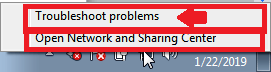
- 마법사에 따라 다음 단계를 따르십시오.
- 업데이트를 새로 실행하십시오.
방법 6: 업데이트 데이터베이스 복구
때때로 Windows 업데이트 카탈로그는 손상된 파일에 일부 업데이트를 설치하기 때문에 오작동합니다. Windows 업데이트 데이터베이스.
해결책은 관리자로 명령 프롬프트를 열고 일부 데이터베이스 문제 해결 명령에 영향을주는 것입니다.
다음 단계에 따라 첫 번째 열기 명령 프롬프트 :
윈도우 7
- 딸깍 하는 소리 스타트 및 유형 cmd 검색 대화 상자에서.
- 결과에서 마우스 오른쪽 버튼을 클릭하십시오. cmd 그리고 선택 관리자로 실행.
Windows 8 및 10
- 시작 버튼을 마우스 오른쪽 버튼으로 클릭 (또는 Windows + X).
- Power Users 메뉴가 나타납니다. 고르다 명령 프롬프트 (관리자).
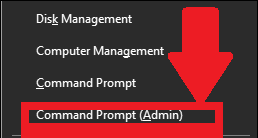
명령
이 명령을 주어진 순서대로 하나씩 입력하십시오. 각 입력 후에 Enter 키를 누르십시오.
- net stop wuauserv
- net stop cryptSvc
- 순 정지 비트
- net stop msiserver
- Ren C: WindowsSoftwareDistribution SoftwareDistribution.old
- Ren C: WindowsSystem32catroot2 Catroot2.old
- net start wuauserv
- net start cryptSvc
- 순 시작 비트
- net start msiserver
명령 프롬프트를 종료하고 업데이트 프로세스를 다시 시도하십시오.
- 또한 읽으십시오: 전체 수정: Windows 10에서 관리자로 명령 프롬프트를 실행할 수 없음
방법 7: 보안 응용 프로그램 비활성화 (바이러스 백신 및 방화벽)
Microsoft 업데이트 카탈로그가 설치되지 않거나 다운로드되지 않을 가능성을 배제 할 수 없습니다.
안티 바이러스 소프트웨어 및 시스템에 설치된 방화벽 응용 프로그램으로 인해 발생하는 결함.
따라서 일시적이지만 방화벽과 함께 바이러스 백신을 비활성화하는 것이 좋습니다.
그런 다음 두 프로그램을 끈 상태에서 업데이트를 실행하려고합니다.
단계 :
Windows Defender (Windows 10)
- 이동 스타트 그런 다음
- 고르다 업데이트 및 보안 그때 Windows 보안.
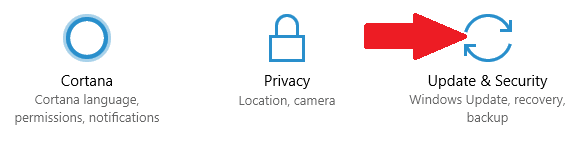
- 고르다 바이러스 및 위협 보호.
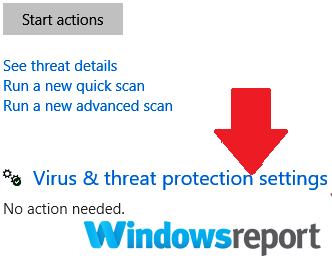
- 클릭 설정 관리 또는 바이러스 / 위협 보호 설정 (버전에 따라)
- 실시간 보호 설정 떨어져서.
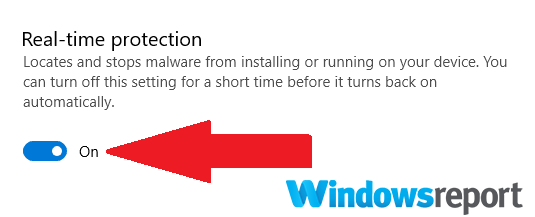
PC의 공격에 대한 취약성을 줄이려면 가능한 한 빨리 바이러스 백신 소프트웨어를 다시 활성화해야합니다.
- 더 읽어보기: 바이러스 백신이 사용자의 의지에 반하여 EXE 파일을 차단할 때 수행 할 작업은 다음과 같습니다.
타사 바이러스 백신 (모든 Windows)
대부분의 타사 바이러스 백신 보호 프로그램은 Windows 알림 코너에서 비활성화 할 수 있습니다. 단계 :
- 바이러스 백신 아이콘을 찾아 마우스 오른쪽 버튼으로 클릭합니다.
- 고르다 비활성화, 종료, 중지, 종료 또는 그와 비슷한 것 비활성화하려면 물론 일부 사용자에게는 프로그램의 메뉴를 열 수 있지만이 방법은 상당히 많이 작동합니다.
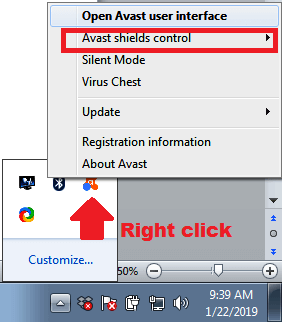
방화벽 끄기 :
윈도우 7
- 딸깍 하는 소리 스타트.
- 딸깍 하는 소리 제어판.
- 방화벽을 검색합니다 (입력하여 윈도우 방화벽 검색 창에서).
- 탭 방화벽 상태를 확인하십시오.
- 고르다 Windows 방화벽을 끄거나 켭니다.
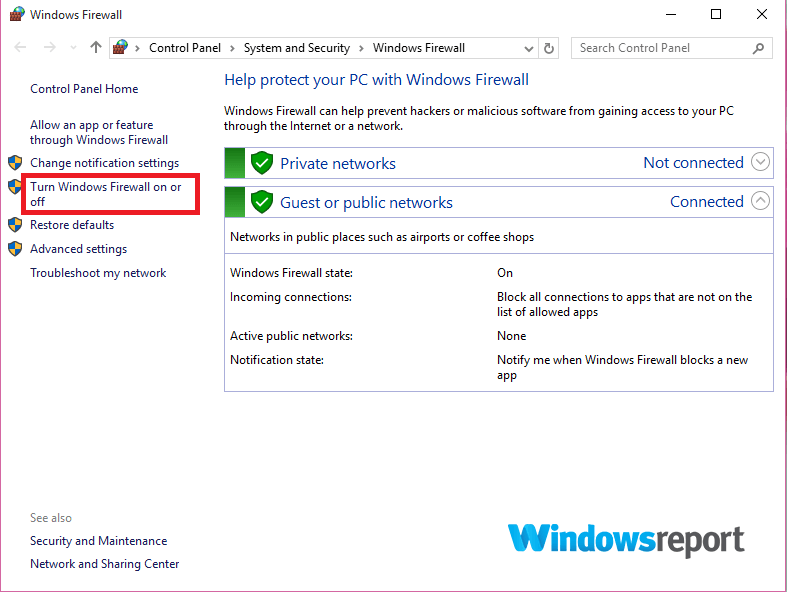
- 딸깍 하는 소리 방화벽 끄기 (두 가지 설정에서).
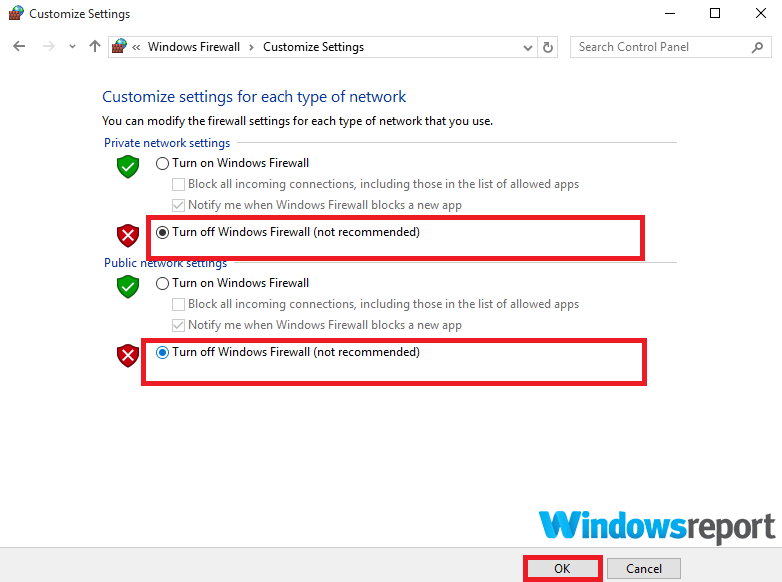
- 딸깍 하는 소리 확인
윈도우 10
- 시작 버튼을 클릭하십시오.
- 유형 방화벽.
- 고르다 방화벽 상태를 확인하십시오.
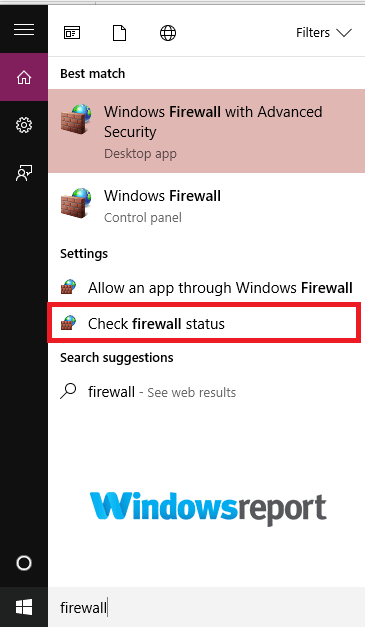
- 위와 같이 5,6, 7 단계를 반복합니다.
- 또한 읽으십시오: Windows 10 용 상위 5 개의 양방향 방화벽
Windows 8.1 / 8
- 창 버튼을 누른 다음 입력하십시오. 제어판 검색합니다.
- 딸깍 하는 소리 제어판.
- 찾아 클릭 윈도우 방화벽.
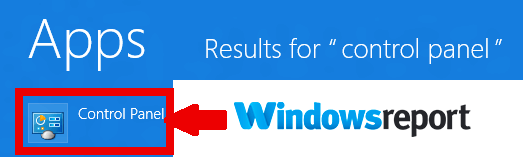
- 탭을 탭하세요 Windows 방화벽 끄기 / 끄기.
- 표 방화벽 끄기 (다시 비공개 및 공개 설정에서).
- 확인을 클릭하십시오.
다른 방화벽 응용 프로그램을 사용하는 사용자는 제조업체 웹 사이트에서 방화벽 응용 프로그램을 끄는 절차를 확인할 수 있습니다.
방법 7: 인터넷 연결 확인
강력한 Wi-Fi와 같은 다른 인터넷 링크로 변경하는 것도 고려할 수 있습니다. 이는 일부 업데이트가 종량제에 연결되어 있으면 설치할 수 없기 때문입니다. 인터넷 연결 대신 Microsoft 업데이트 카탈로그가 설치되지 않거나 다운로드되지 않음 오류를 나타냅니다.
몇 분 정도 기다린 후 업데이트 / 다운로드를 다시 시도하십시오. 경우에 따라 PC를 다시 시작하는 것이 중요 할 수 있습니다.
추가 권장 읽기 :
- FIX: Windows Update가 원격 데스크톱을 차단 함
- Windows 10에서 Windows Update가 작동하지 않음 [Fix]
- Windows Update 오류 0x80070003 수정: 실제로 작동하는 5 가지 방법
 여전히 문제가 있습니까?이 도구로 문제를 해결하세요.
여전히 문제가 있습니까?이 도구로 문제를 해결하세요.
- 이 PC 수리 도구 다운로드 TrustPilot.com에서 우수 등급 (이 페이지에서 다운로드가 시작됩니다).
- 딸깍 하는 소리 스캔 시작 PC 문제를 일으킬 수있는 Windows 문제를 찾습니다.
- 딸깍 하는 소리 모두 고쳐주세요 특허 기술 문제를 해결하는 방법 (독자 전용 할인).
Restoro는 0 이번 달 독자.

![Windows 10에서 Microsoft Edge를 제거하는 방법 [전체 가이드]](/f/32839c47159d3f36d17c9616c2ef0b2b.jpg?width=300&height=460)
![[수정 됨] 설정 자동 감지가 계속 확인 됨](/f/4e28d09dcf1c161d4ab26b2ad7983a4a.jpg?width=300&height=460)